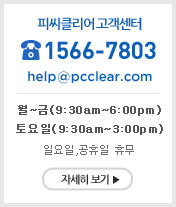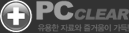![]() > 고객센터 > 자주묻는질문(FAQ)
> 고객센터 > 자주묻는질문(FAQ)
| 번호 | 질문유형 | 내용 | 조회수 |
|---|---|---|---|
| 17 | [프로그램문의] | 악성코드와 바이러스의 차이점은 무엇인가요? | 5726 |
| Pest와 바이러스의 가장 큰 차이점은 기존 파일을 변형시키는가, 독자 실행 가능한 별도의 프로그램인가 하는 점입니다. 바이러스의 특징은 1. 조각난 코드로 기존 실행형 파일이나 문서에 추가되어 기존 파일을 변경하며 복제되고 2. 특별한 대상이 없이 무작위 공격을 가합니다. 3. 바이러스에 감염된 증상을 바로 알수 있으며 4. 좋은 목적으로 만든 바이러스는 없습니다. 5. 또한 사용자는 감염된 PC를 사용하기가 어렵습니다. 악성코드의 특징은 1. 독자 실행 가능한 별도의 소프트웨어 입니다. 2. 자신을 복제하지는 않습니다. 3. 특정 목족을 가지고 만들어 졌기에 선별적인 공격을 가하게 됩니다. 4. 감염이 되었을 경우 증상을 알기가 곤란하고 5. 일부는 합법적인 소프트웨어 입니다. 6. 오염된 PC도 정상 작동하는 것처럼 보입니다. | |||
| 16 | [프로그램문의] | 피씨클리어에서 제공하는 인터넷 최적화의 원리는.. | 5676 |
| MTU란..? MTU (Maximum Transmission Unit) ; 최대 전송 단위 MTU[엠티유]는 TCP/IP 네트웍 등과 같이 패킷 또는 프레임 기반의 네트웍에서 전송될 수 있는 최대크기의 패킷 또는 프레임을 가리키며, 대개 옥텟을 단위로 사용한다. TCP는 어떠한 전송에서라도 각 패킷의 크기를 결정하는데 있어 MTU를 사용한다. MTU가 너무 크면 커다란 크기의 패킷을 처리할 수 없는 라우터를 만났을 때 재전송 해야하는 경우가 생길 수 있다. 이와는 반대로 MTU가 너무 작으면, 상대적으로 헤더 및 송수신 확인에 따르는 오버헤드가 커지게 된다. 대부분의 컴퓨터 운영체계에서는 기본적으로 대부분의 사용자에게 두루 적합한 MTU 초기치를 제공한다. 그러나, 일부 사용자들은 이 MTU 값을 변경해야할 필요가 있다. 일반적으로, 인터넷 사용자들은 MTU 기본 값을 바꿀 것인지 또는 바꾼다면 얼마로 바꾸어야하는지에 대해 자신의 인터넷 서비스 공급자들의 충고를 따르는 것이 좋다. 윈도우95 사용자들의 기본 MTU 값은 1500 옥텟이며, 이것은 이더넷의 표준 MTU 값과 같다. 인터넷의 사실상의 표준 MTU는 576이지만, ISP들은 종종 1500을 사용할 것을 제시한다. 만약 웹사이트를 액세스하다가 MTU 크기가 576으로 설정되어 있는 라우터를 빈번하게 만나게된다면, 그 크기로 변경하는 것이 나을 수도 있다 (실제로는 어떻든 몇몇 사용자들은 MTU 설정을 576으로 해서 성능이 향상되었다고 주장하는 사람도 있고, 또 일부는 아무런 향상이 없다고 말하기도 한다). MTU의 최소치는 68로 설정할 수 있다. 윈도우98에서는 그들의 접속이 1500을 써야하는지 또는 576을 써야하는지를 감지할 수 있어서, 그 접속에 적합한 MTU를 선정할 수 있게 해준다. 기본 설정 값은 "자동(Automatic)"이지만, 사용자가 패킷 크기를 1500, 1000 또는 576 등과 같이 명시적으로 설정할 수도 있다. TCP 외의 프로토콜들에는 다른 MTU 크기가 적용될 수 있다. 감사합니다. 안전한 인터넷 활용의 동반자 - 피씨클리어 - | |||
| 15 | [악성코드문의] | ezurl ( cash-back ) 삭제 방법 안내 | 5506 |
| 해당 프로그램은 루트킷을 사용하고 있어서 악성코드(바이러스)백신등으로 잘치료되지 않습니다. 아래 수동 제거 방법을 안내 하니 참고하시기 바랍 니다. 제어판>프로그램 추가/제거'에서 'Windows IE Assistant'을 찾아 제거한 후, ezurl 폴더를 삭제 합니다. 삭제가 잘 되지 않을 경우엔 아래의 경우를 참고하세요 =================================================== http://www.ezurl.co.kr/install/ezurl_uninstall.zip 위 링크를 클릭해서 ezurl_uninstall.zip 파일을 다운받아 압축을 풀면, ephelper.dll EzUninst.exe 이라는 파일이 생깁니다. 두 파일을 같은 폴더에 두고, EzUninst.exe 파일을 실행하시면 Ezurl이 삭제가 됩니다. 감사합니다. 안전한 인터넷 활용의 동반자 - 피씨클리어 - | |||
| 14 | [악성코드문의] | Pkever.exe Seteverz.exe 오류 문제 해결안내 | 5465 |
| <증상> ------ 아래의 에러문구를 발생시킵니다. 컴퓨터에 "C:Program"이라는 이름의 파일 또는 폴더가 있어 일부 응용프로그램이 올바르게 동작하지 않을수있습니다 0:HTTP/1.1 400 Bad Request <파일 삭제> ----------- 1. 내 컴퓨터 → C 드라이브 → Windows → system32 → drives → pkever (.sys) , 컴퓨터 모양의 pkever (.exe)를 모두 삭제 2. 내 컴퓨터 → C 드라이브 → Program 과 Seteverz.exe 모두 삭제 <레지스트리 삭제> ----------------- 시작->실행-> regedit 입력 Ctrl+F => pkever 를 찾아서 모두 삭제 합니다. F3 을 눌러서 계속 검색을 반복할수 있으며, 발견되면 모두 삭제 합니다. 조치완료후 리부팅 하시면 해결됩니다. 감사합니다. 안전한 인터넷 활용의 동반자 - 피씨클리어 - | |||
| 13 | [악성코드문의] | \'메신저 서비스\'창이 나오며 광고내용이 출력됩니다. | 5295 |
| '메신저 서비스'창이 나오며 광고내용이 출력됩니다. 증상 ==== 메신저 서비스 Security가 Alert에게 보낸 메시지 System가 Alert에게 보낸 메시지 Windows가 Alert에게 보낸 메시지 등의 문구로 시작해 광고문구를 내보낸다. Windows XP/2000/NT 계열의 시스템에서 기본적으로 있는 Net.exe 명령어를 이용하여 특정한 IP 대역으로 메시지를 보내는 것으로, 최근 이를 이용하여 성인사이트나 광고창을 띄우는 경우가 있습니다. 이는 윈도우 자체에서 지원하는 정상적인 서비스 중에 하나이므로 백신에서는 진단되지 않습니다. 해당 서비스를 중지하시기 위해서는 [제어판]-[관리도구]-[서비스]에서 'Messenger' 서비스의 상태를 [중지]로 변경하시면 됩니다. 이때 중지후 [확인] 버튼을 반드시 눌러야 하며 리부팅후 부터는 광고창이 차단되게 됩니다. * 메신저 서비스에 대한 자세한 내용은 관련 소프트웨어 업체인 마이크로소프트사로 문의해 주시기 바랍니다. 감사합니다. 안전한 인터넷 활용의 동반자 - 피씨클리어 - | |||
| 12 | [악성코드문의] | Hotwell 악성코드 수동삭제 | 5278 |
| 악성코드의 하나로 정상적으로 치료가 안되시면, 아래의 수동 삭제 방법이 있습니다. 1. 안전모드 윈도우 부팅 부팅시 F8 '안전모드' 선택 2. 프로그램 추가/제거 "시작 -> 제어판 -> 프로그램 추가/삭제 -> Hotwell 삭제" 3. 레지스트리 삭제 (1) "시작 -> 실행 -> regedit (엔터)" (2) "HKEY_LOCAL_MAGHINE SOFTWARE MICROSOFT WINDOWS CURRENTVERSION UNINSTALL" 선택 (3) "HOTWELL" 폴더 삭제 4. 잔여파일 삭제 (1) "시작 -> 검색(모든 파일) -> 검색어 'hotwell'입력 (검색)" (2) 검색결과에 나오는 모든 파일 삭제 (3) 휴지통 비움 감사합니다. 안전한 인터넷 활용의 동반자 - 피씨클리어 - | |||
| 11 | [악성코드문의] | Virus-kill 프로그램 삭제 방법 | 5263 |
| 최근 피씨클리어 고객님들 중 virus-kill(악성코드제거프로그램) 삭제와 관련된 문의가 꾸준하게 증가하고 있어 아래 해결방법을 안내합니다. virus-kill 삭제방법 http://virus-kill.co.kr 의 사이트를 통해 최신버전을 다운로드 받아 설치합니다. 시작 => 프로그램 => 바이러스 킬 => "바이러스 킬 제거" 를 통해 제거가 가능 합니다. 다만, 사용자의 윈도우에 바이러스나 악성코드등으로 인해 시스템파일이 손상되어 있을 경우 virus-kill 설치프로그램 역시 손상이 되어 삭제시 제거가 되지 않아 계속 재설치되는 증상이 발생할수 있습니다. 이때엔 바이러스킬 회사에서 제시하는 별도의 제거 프로그램을 사용 하시길 권유 드립니다. http://virus-kill.co.kr/uninst_vrkill.exe 해당 virus-kill프로그램의 사이트 주소는 http://virus-kill.co.kr/ 이며 해당 홈페이지에서 안내하는 고객센터는 1588-1367(평일 10:00~18:00) 입니다. 감사합니다. 안전한 인터넷 활용의 동반자 - 피씨클리어 - | |||
| 10 | [악성코드문의] | 익스플로러창 최대,최소화 버튼이 숫자로 나타납니다. | 5221 |
| 'ttfcache'라는 파일이 있습니다. 윈도가 설치되면 자동으로 생성되는 파일입니다. 이 파일이 어떤 이유로 손상된 경우 나타나는 현상으로 바이러스 감염 증상과는 무관합니다. 따라서 해당 파일을 제거해 주시면 문제가 해결됩니다. 이 파일은 삭제하여도 자동으로 새 파일이 생성되므로 글꼴 사용엔 문제가 없습니다. [운영체제가 Win95/98일 경우] 우선 글꼴 캐시 파일에 인한 문제가 대부분이므로 단순한 윈도우로 부팅하는 중(화면에 Starting Windows 95/98...가 나올 때)에 [F8]을 눌러 부팅 메뉴중 3번 안전모드(Safe Mode)로 부팅하신 다음, 아무것도 변경하지 마시고 시스템 종료의 "시스템 다시 시작"을 선택하여 재부팅 해주시면 해결됩니다. 그래도 해결되지 않을 때는 'ttfcache' 파일을 아래와 같은 방법으로 삭제해 주시기 바랍니다. 1. 윈도우 [시작]-[시스템 종료]에서 "MS-DOS에서 시스템 다시 시작"을 선택하여 도스모드로 부팅합니다. 2. 도스모드로 부팅이 된 후 아래와 같이 명령어를 입력합니다. (단, 이 경우는 윈도우가 C드라이브에 설치되어 있는 경우입니다.) 'ttfcache' 파일을 지우기 위해서는 파일의 속성을 해제한 후 삭제해야 합니다. C:WINDOWS>attrib ttfcache -r -h -s C:WINDOWS>del ttfcache 3. 재부팅 합니다. 4. 최소화, 최대화, 닫기 단추가 정상인지 확인합니다. [운영체제가 Windows Me일 경우] 우선 윈도우미 시스템은 도스 지원을 하지 않기 때문에 윈도우 미 시동디스켓을 이용하여 도스로 부팅하셔야 합니다. 'ttfcache' 파일을 아래와 같은 방법으로 삭제해 주시기 바랍니다. 1. 윈도우 미 컴퓨터에서 시동 디스켓을 만듭니다. 2. 도스모드로 부팅이 된 후 아래와 같이 명령어를 입력합니다. (단, 이 경우는 윈도우가 C드라이브에 설치되어 있는 경우입니다.) 'ttfcache' 파일을 지우기 위해서는 파일의 속성을 해제한 후 삭제해야 합니다. C:WINDOWS>attrib ttfcache -r -h -s C:WINDOWS>del ttfcache 3. 재부팅 합니다. 4. 최소화, 최대화, 닫기 단추가 정상인지 확인합니다. * 참고로 윈도미의 시동디스크를 만드신 후 멀티부팅 메뉴에서 "4.Minimal Boot"를 선택하신 후 부팅하시면 됩니다. 윈도우 ME 시동디스크는 [제어판]-[프로그램 추가/제거]의 탭을 보시면 '시동디스크'라는 메뉴를 통해 작성하실 수 있습니다. 감사합니다. 안전한 인터넷 활용의 동반자 - 피씨클리어 - | |||
| 9 | [프로그램문의] | 악성프로그램을 예방하려면? | 5161 |
| 보안경고창이 뜰 때 신뢰할 수 있는 사이트의 경우에만 설치하는 습관을 가져야합니다. 게시물을 볼 때마다 보안경고창이 뜨고, 설치(확인)를 유도하는 경우는 무조건 거부해야 합니다. 특히 카페 게시물이나 메일을 볼 때 보안경고창이 뜨는 경우는 거의 100% 악의적 프로그램을 설치한다고 볼 수 있습니다. 인증이 없는 경우는 가능한 설치하지 말고, 인증이 있는 경우도 사이트의 신뢰성을 먼저 생각해야 합니다. 프리웨어 또는 애드웨어를 설치할 때 약관을 확인하는 습관을 가지도록 합니다. 목적프로그램이 아닌 부수적인 프로그램이 같이 설치되는 경우가 많으므로 설치시 꼼꼼히 확인하도록 합니다. | |||
| 8 | [프로그램문의] | 쿠키가 무엇인가요? | 5032 |
| ◆ 쿠키(cookies)의 개념 쿠키 파일은 여러분이 웹브라우저에서 한 일을 파악하여 사용자 컴퓨터의 하드디스크에 저장해 놓습니다. 그리하여 해당 홈페이지의 서버에서는 여러분 컴퓨터의 쿠키파일만 읽으면 그 컴퓨터의 IP주소와 같은 정보를 파악할 수 있습니다. 많은 사람들이 쓰는 웹메일에서 한 번 로그온하면 다음부터는 아이디가 자동 입력되어 있어 패스워드만 입력하면 되는 경우를 보셨을 겁니다. 쿠키파일이 이를 가능하게 합니다. ◆ 왜 쿠키파일이 문제가 되는가? 여러분이 어떤 홈페이지에 접속하게 되면, 대부분의 경우 모르는 사이에 쿠키파일을 받게 됩니다. 접속한 홈페이지에서의 사용자 행동을 쿠키파일을 통해, 그 홈페이지의 서버가 읽어들일 수 있게 됩니다. 예를 들어, 쇼핑 홈페이지에서 쿠키파일을 통해 어떤 상품에 관심을 보이고, 어떤 광고를 클릭하고, 어느 상품을 실제로 구매하는지를 알 수 있게 됩니다. 대부분의 인터넷 사용자들은 이러한 사실을 인식하지 못하는 것이 문제입니다. 개인 정보 보호라는 관점에서 논란의 여지가 많습니다. 물론, 회원제로 운영되는 사이트의 경우, 회원가입 전에 약관을 통해서 사용자 동의를 받습니다. 하지만 대부분의 사용자들은 이러한 약관을 안 읽어보고 지나치기 쉽습니다. ◆ 쿠키파일은 나쁘기만 한 것일까? 어떤 쿠키파일은 인터넷 사용을 편리하게 해줍니다. 회원제로 운영되는 홈페이지에 방문해서 로그온할 때, 두 번째 방문부터는 ID입력 과정을 생략하게 해줍니다. 또한, 웹페이지에서 개인에게 맞춤정보를 제공할 때에는 쿠키파일은 아주 유용하게 쓰입니다. 실제로, 웹브라우저의 옵션에서 쿠키를 받지 않게 설정한 후에 웹메일에 접속하면 로그온 자체가 되지를 않습니다. 또한 웹메일 사용 도중에 옵션을 지정한 후에 다른 화면으로 전환하게 되면 자동으로 로그오프가 되기도 합니다. ◆ 쿠키파일을 어떻게 다룰 것인가? 쿠키파일은 양면성을 지닌 묘한 파일이라고 생각됩니다. 사용자에게 편의를 주면서도, 사용자가 인식하지 못하는 사이에 개인 정보를 빼가기도 합니다. 웹브라우저의 옵션에서 ‘쿠키를 허용하기 전에 경고’로 설정할 수도 있습니다. 이럴 경우, 웹브라우저에서 다른 페이지로 넘어갈 때마다 쿠키를 받겠냐는 질문에 시달릴 수도 있습니다. 각종 포털사이트의 자료실에 있는 프로그램을 이용해서 주기적으로 쿠키파일을 삭제하는 것도 생각해 볼 수 있습니다. ◆ 쿠키란? 1. 쿠키(Cookie) 넷스케이프 네비게이터와 같은 브라우저에 존재하는 메모리 영역의 일부로 서버와 통신하는데있어 지속적인 정보를 저장하는 곳을 지칭합니다. 쿠키는 사용자 정보를 유지할 수 없다는 HTTP (Hyper Text Transfer Protocol) 고유의 한계를 극복할 수있는 방법으로 각 서버는 쿠키를 사용하여 네비게이터가 갖고 있는 정보를 참조할 수 있습니다. 만일 네비게이터가 중단되면 쿠키의 내용은 Cookies.txt이라는 파일에 저장되고 다음에 기동될 때 다시 그 파일의 내용이 메모리로 올라옵니다. 서버는 네비게이터의 쿠키에 어떤 정보를 넣은 다음 필요한 경우 언제든지 참조할 수 있습니다. 즉, 맞춤형 서비스를 할 수 있습니다. 그러나 네비게이터는 하나의 쿠키에 값을 입력한 서버에게만 그 쿠키의 값을 보여주므로 자신이 입력하지 않은 쿠키의 정보를 참조할 수는 없습니다. 역으로 자신이 입력한 쿠키의 정보 역시다른 서버에서는 참조할 수 없습니다. 하지만 다른 방법으로 누출되는 사례는 많이 보고되고 있습니다. 2. 쿠키때문에 발생되는 문제 ① 특정 사이트에 접근 할 수 없다. 쿠키가 깨졌을 경우 특정사이트는 쿠키값을 확인하는 중에 오류가 생겨 접근 할 수가 없게 됩니다. 이 경우 그 사이트의 쿠키값을 삭제해 주시면 됩니다. 이럴 경우 그사이트에 다시 가입해야 하는 경우도 생길 수 있습니다. ② P2P 네트워크로 쿠키값 유출 냅스터나 그누델라 류의 프로그램으로 음악이나 파일 서비스를 받고있는 사람들 중에 개인의 정보가 누출되는 사례가 있으며,그누델라로는 직접 개인 정보를 해킹했다는 사람들은 공공연한 사실입니다. 쿠키에 대하여 좀 아는 사람은 이를 악용하여 개인의 특정사이트의 암호와 비밀번호를 빼내가고 있습니다. 쿠키값을 암호화 하지 않는 사이트에 들어갈때는 은행 등의 중요 암호와 반드시 다른 암호를 사용하시기를 바랍니다. 개인 컴퓨터에서 복사해가는 사례도 있습니다. 3. 쿠키를 지우는 방법 쿠키를 지우시려면 인터넷 익스플로러의 상단메뉴에서 도구 > 인터넷 옵션> 일반 > 임시 인터넷 파일-쿠키삭제를 선택하시면 됩니다. | |||